Enkonstitucionalna razmjena u androidu kako koristiti funkciju

- 1480
- 405
- Brendan Anderson IV
Vrijeme se bliži kada su pametni telefoni opremljeni željezom, što to praktično neće priznati na računalima, a prema nekim parametrima (na primjer, veličina RAM -a) već su bili jednaki. Što je više iznenađujuće činjenica da je Android operativni sustav, unatoč malom volumenu jezgre, redoslijed veličine stabilniji od bilo koje verzije sustava Windows - pametni telefon možete aktivno koristiti mjesecima bez ponovnog pokretanja. I pokušajte napraviti takav fokus s računalom - i u jednom će danu početi toliko usporiti da jednostavno ne možete raditi na njemu.

Istovremeno se Android funkcionalnost neprestano širi, što život korisnika čini još ugodnijim.
U ove se svrhe pojavio novi alat kao dio ovog mobilnog OS -a - u blizini dijeljenja u blizini. Kakva je to zvijer, za što je i kako je koristiti? Shvatimo to.
Da funkcija "razmijeni s okolinom" može
Strogo govoreći, ne odnosi se na funkcionalnost samog Androida- ovo je Googleov razvoj, ali budući da je ova usluga integrirana u operativni sustav i ažurira se neovisno (ako je uključeno automatsko ažuriranje), tada ne morate ažurirati sustav , Dijeljenje u blizini će se automatski pojaviti u njemu. Druga stvar je da on često ostaje nezapaženo ili zanemaren, i doista, pogodite što je skriveno iza ovog imena ... Iako u lokaliziranim verzijama funkcija ima rusko ime - "Razmjena s okolinom".
Ali što je to zloglasna "razmjena s okolinom"? Glavna svrha funkcije je razmjena podataka (zapravo datoteka) između različitih uređaja, a ne samo mobilna.
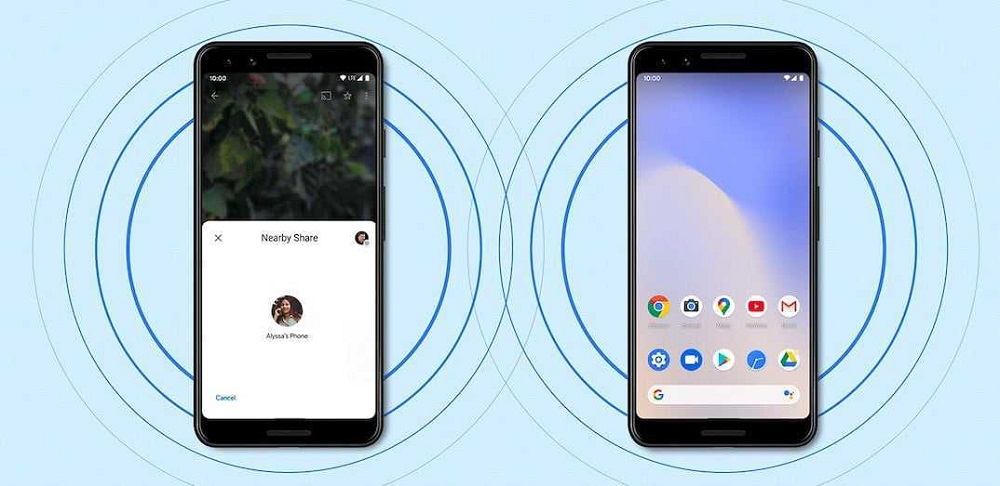
IPhone ima sličnu funkcionalnost (funkcija se naziva Apple Airdrop), a nedavno se na Samsung Galaxy telefonima pojavio analog "okoline okoliša" (funkcija brzog dijeljenja ili "brza razmjena"), gdje podržava ograničen broj modela. Na telefonu s Androidom, model nije važan - funkciju možete koristiti i na proračunskoj časti i na vodećim pametnim telefonima.
Kažete da datoteke možete prenijeti Bluetooth-om i pomoću Wi-Fi Direct. Sve je tako, ali korištenje "razmjene s okolinom" mnogo je lakše, a ova metoda pobjeđuje u brzini podataka podataka, jer se ovdje koriste i Wi-Fi i Bluetooth, pa čak i NFC, ovisno o okolnostima. Jasno je da NFC primjetno gubi prve dvije tehnologije u brzini prijenosa datoteke, ali ako trebate razmjenjivati mali tekst, tada NFC može raditi još brže.
Na ovaj ili onaj način, ali glavna prednost dijeljenja u blizini je mogućnost razmjene podataka bez potrebe za pronalaženjem Wi-Fi mreže na području akcije. Pomoću ove funkcije možete biti sigurni da će brzina prijenosa datoteke biti optimalna i visoka. Fotografije s količinom do 4 MB kopiraju se gotovo odmah, a video transfer od oko 1 GB trajat će oko minutu.
Vjeruje se da je prototip nove funkcije Airdrop, ali, za razliku od iPhonea i Samsung -a, ovdje razmjena s okolinom djeluje samo na malim udaljenostima, ne više od 30 cm.
S jedne strane, ovo je nedostatak, s druge strane, ne tako loše - barem ćete biti pouzdano zaštićeni od digitalnog terora od drugih. I još jednom se sjećamo: dijeljenje u blizini ne zahtijeva Wi-Fi mrežu i ne troši promet. Vrijedno je brinuti samo o punjenju baterije.
Kako omogućiti/onemogućiti funkciju "razmjene s okolinom"
Čim se ažurira vaša Google usluga i na telefonu se pojavi nova funkcija, odmah se aktivira. To je, prema zadanim postavkama. Ako postoji potreba za isključivanjem razmjene, a odgovarajuća pločica nije u zavjesi brzih postavki Androida, to jest, čak ni ne znate gdje potražiti funkciju, isključite razmjenu s okolinom kako slijedi:
- Potrebno je omogućiti geolokaciju i aktivirati Bluetooth;
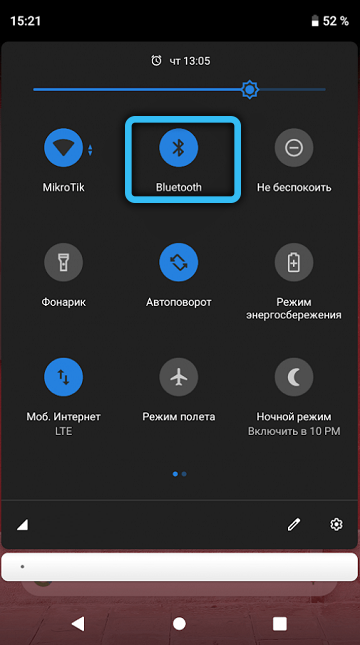
- Ako je sve u redu s tim, pokrećemo "Postavke";
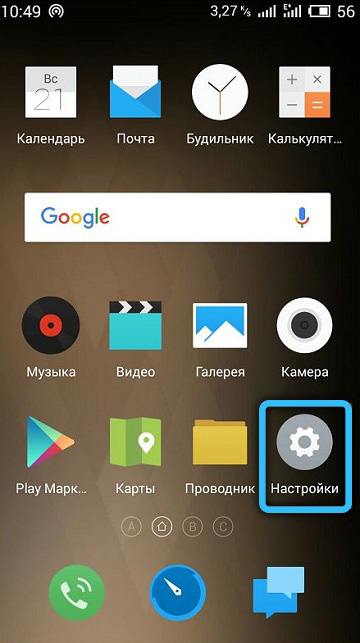
- Idite na Google;
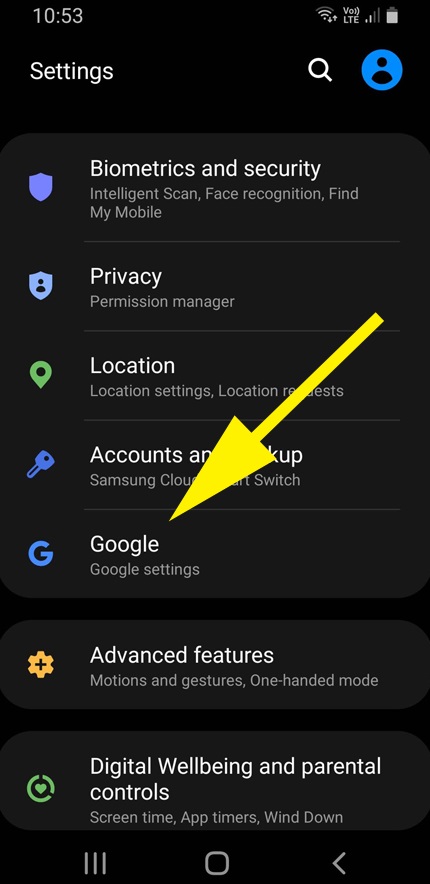
- Zaglavili smo se do točke "uređaj i razmjenjujući se s okolinom";
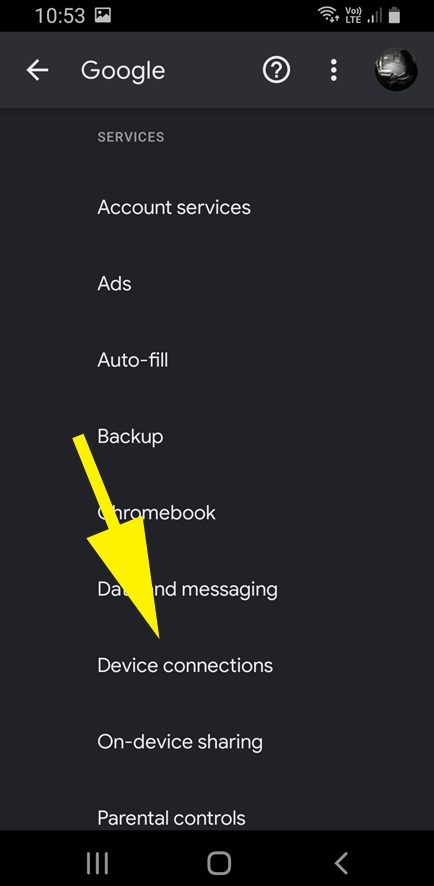
- Kliknite na njega, odaberite stavku "Razmjena s okolinom";
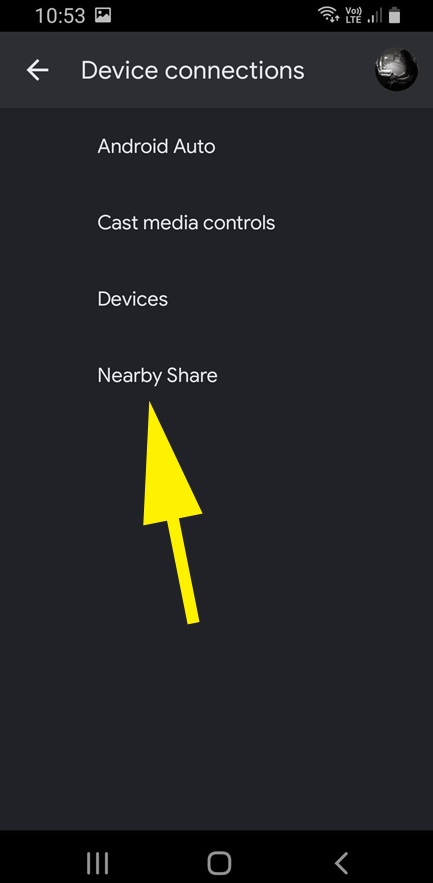
- Dolazimo do stranice Exchange, a ako je prekidač u položaju "VCL", isključite je.
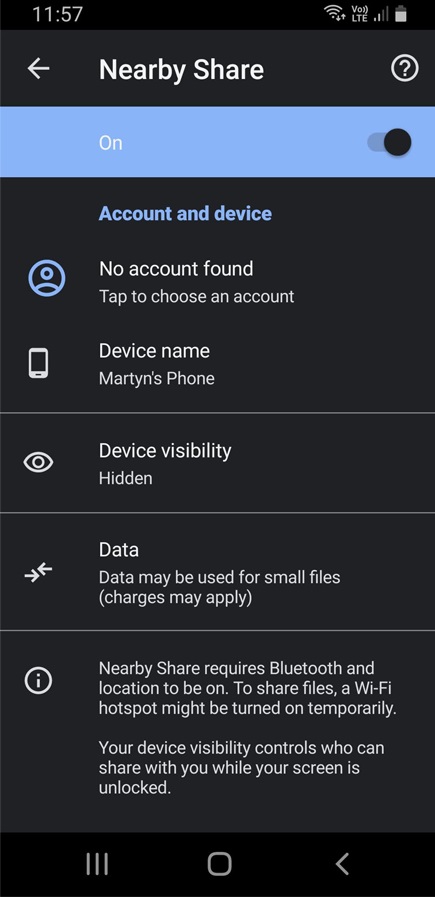
Kao što vidite, ništa komplicirano. Na isti način možete uključiti funkciju. Na istoj stranici možete napraviti nekoliko preliminarnih postavki u vezi s funkcijom funkcije.
Ali to možete učiniti lakše: ikona sa slikom dva prekrižena luka, koja je odgovorna za aktivaciju/deaktivaciju "metaboličkog metabolizma", već bi trebala biti na popisu dodatnih ikona zavjese brzih postavki. Da biste stigli tamo, trebate otvoriti zavjesu i pritisnuti olovku u nastavku.
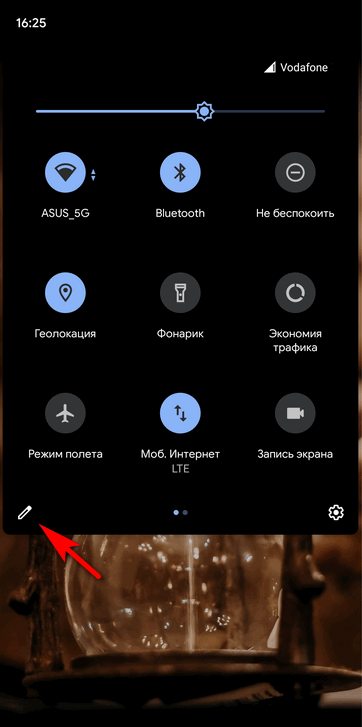
Nakon toga, ikona se može povući do gornje zavjese kako bi se postigao brz pristup.
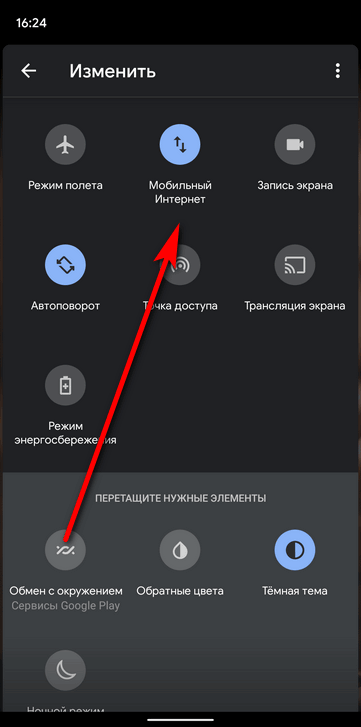
Bez obzira na to kako ste uključili funkciju, ako je to učinjeno prvi put, stići ćete do stranice postavki na kojoj možete odabrati, kome je dopušteno vidjeti svoj pametni telefon za razmjenu datoteka: svi kontakti, samo odabrani kontakti ili nitko.
Ovdje možete odabrati račun, davati ime telefonom što će izgledati na drugim uređajima - poželjno je da ovo nije ime modela telefona, već način da shvatite kome će se razmjena podataka dogoditi.
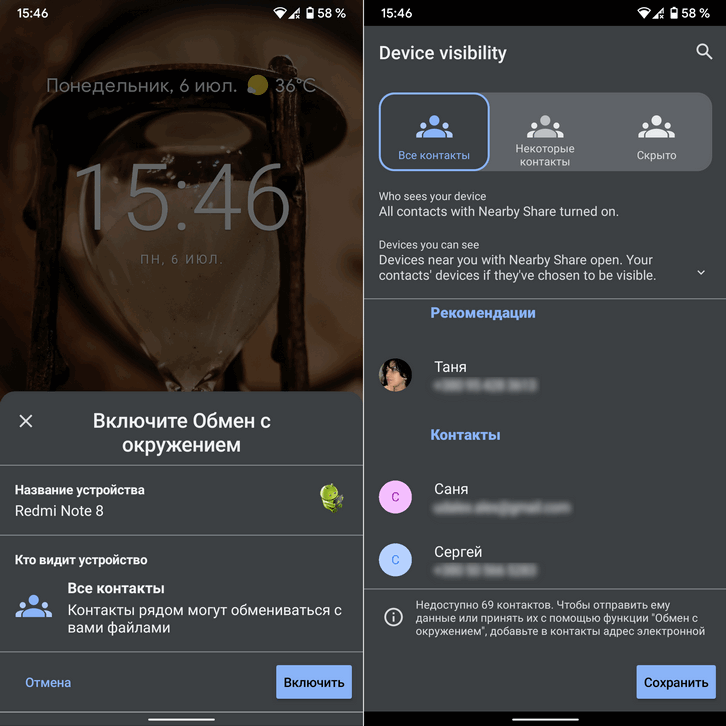
Konačno, ovdje možete omogućiti prijenos podataka pomoću mobilne mreže, mada je bolje da to ne radite ako imate tarifu ograničenu u prometu.
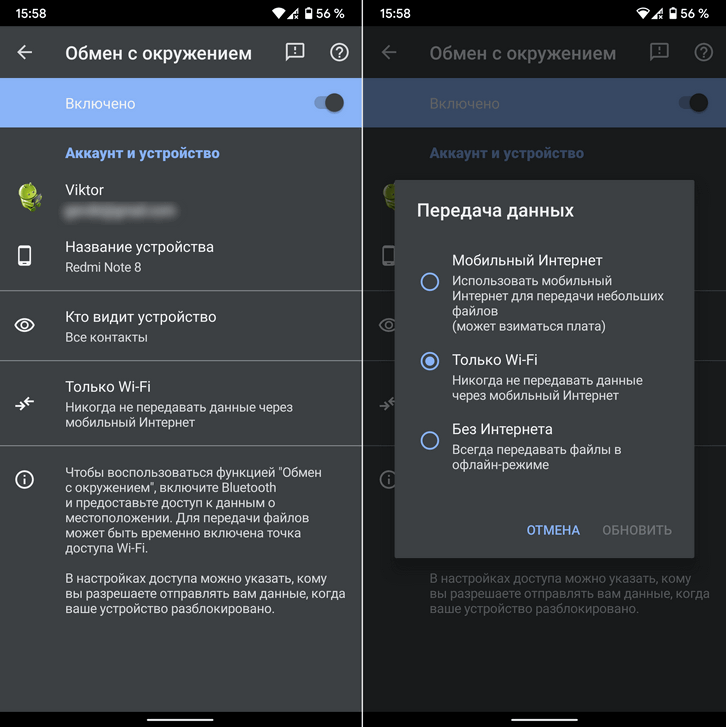
Kako prenijeti datoteku na drugi uređaj
Sada razmotrimo kako koristiti "razmjenu s okolinom".
Pretpostavimo da ste snimili videozapis svoje osvojene biljarske zabave i želite ga prenijeti na svog partnera u igri.
Djelujemo na standardni način:
- Otvorite datoteku putem upravitelja uređaja;
- Kliknite ikonu za dijeljenje;
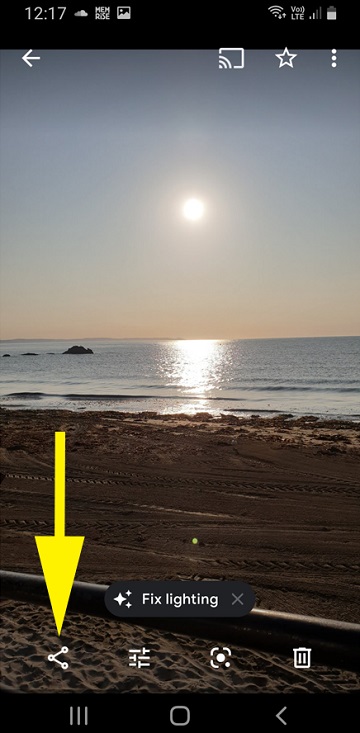
- Na popisu opcija odaberite "Exchange s okolinom".
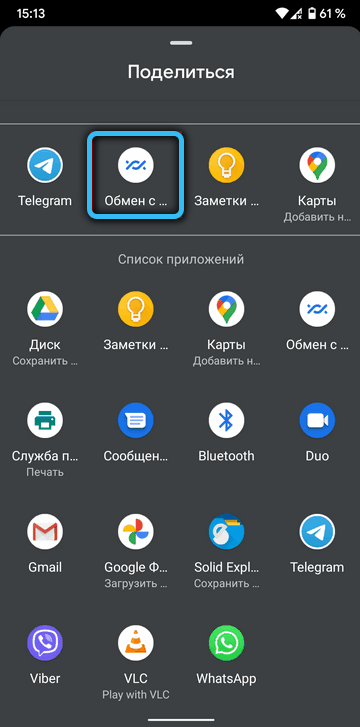
Ako je funkcija isključena, morat ćete je aktivirati. Zatim stavite oba pametnih telefona u blizini (na udaljenosti od ne više od 30 centimetara), započet će potraga za uređajima, a ako se otkrije telefon prijatelj, odaberite ga. Ostaje pritisnuti gumb "slanje" i pričekati kraj za razmjenu podataka.
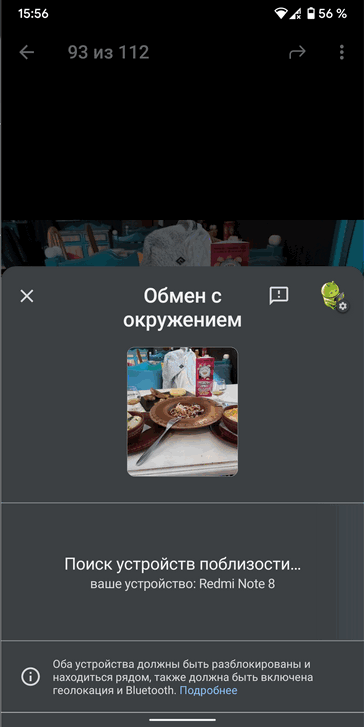
Imajte na umu da će prijenos započeti samo ako se funkcija aktivira na oba pametnih telefona, a vlasnik drugog osobno se složio za razmjenu.
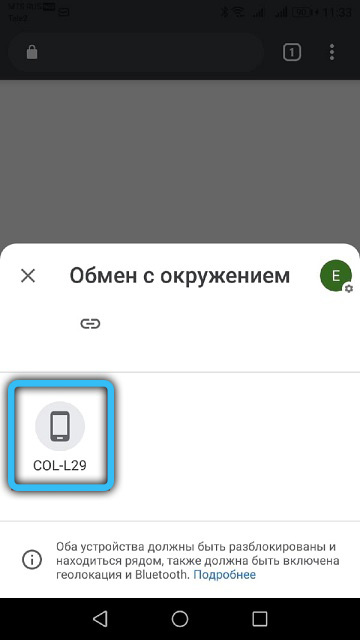
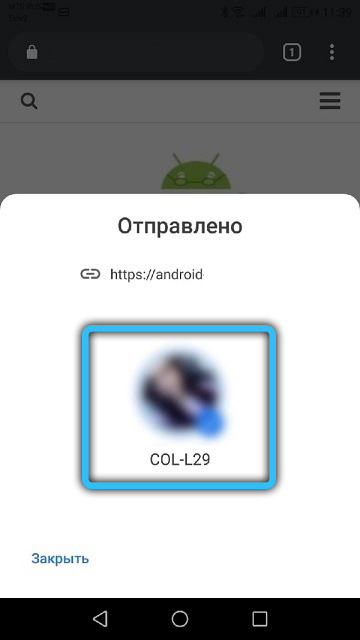
Kako dobiti datoteku s drugog pametnog telefona
Sada da vidimo kako "okolina" djeluje u suprotnom smjeru. Ovdje je važna sljedeća nijansa: U postavkama funkcije treba uključiti referencu upozorenja drugih korisnika. U ovom slučaju, na ekranu mobilnog telefona pojavit će se obavijest da žele prenijeti podatke. Kliknite na to da biste pristali na prijem.
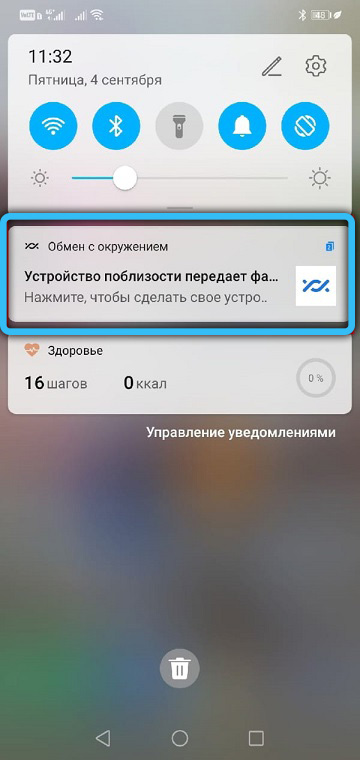
Ako je obližnja funkcija dijeljenja deaktivirana, bit ćete pozvani da je uključite. Slažemo se, očekujemo završetak prijenosa podataka.
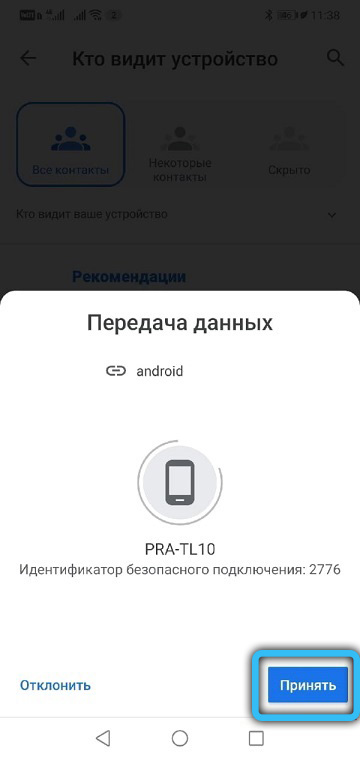
O odabiru kontakata koji vam mogu poslati datoteke
Pokrenimo se kako shema slanja podataka funkcionira u kontekstu odabira kolega.
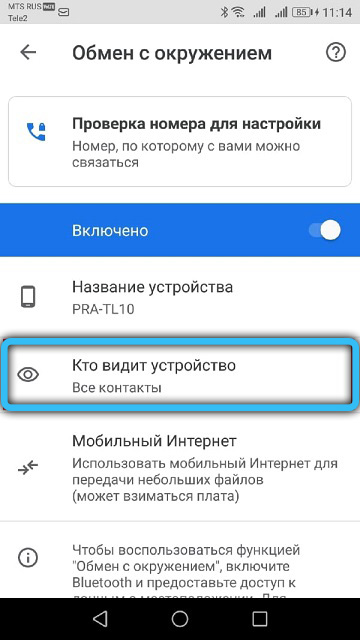
Dakle, ako odaberete "sve kontakte" u dijelu postavki "Exchange s okolinom", vaš će pametni telefon postati vidljiv za sve vaše kontakte koji su u neposrednoj blizini. Važno stanje da programeri inzistiraju na promatranju: vaš uređaj treba otključati.
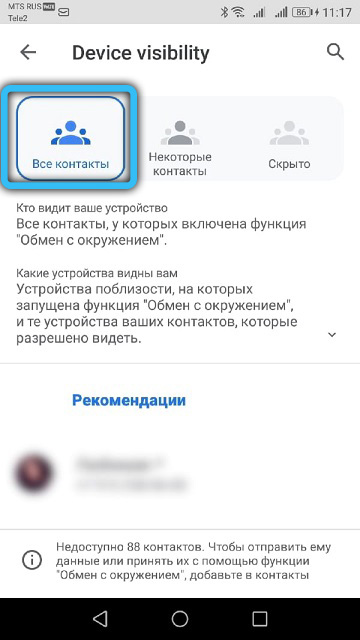
Kada odaberete stavku "Odabrani kontakti", samo će proxyti moći otkriti vaš telefon, čiji se popis može ispraviti u istim postavkama.
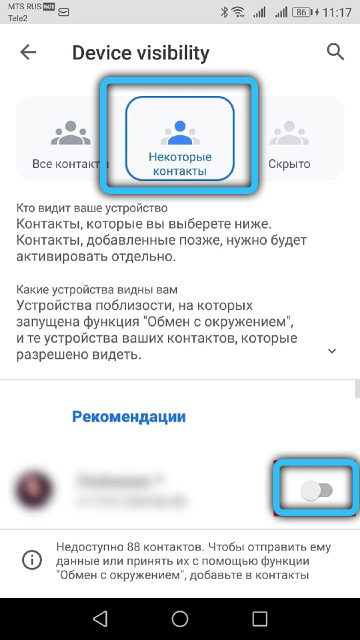
Konačno, pri odabiru "skrivene" stavke, prilika da vam pošaljete ove druge korisnike dobit će samo kad dopustite svoj pametni telefon.
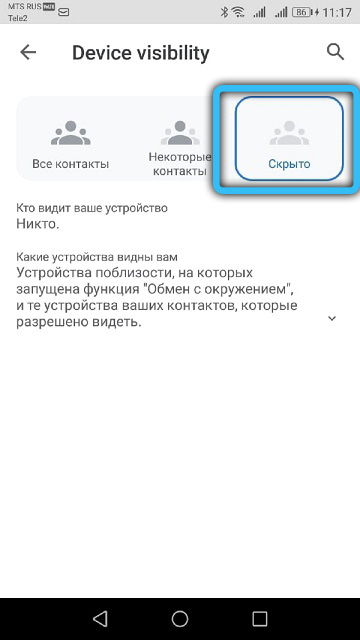
Uklanjanje problema tijekom rada funkcije
Razmjena podataka, posebno ako se izvodi prvi put, često se bezuspješno završava. Razlozi mogu biti različiti. Razmotrite glavnu od njih i načine kako ih eliminirati:
- Najčešće, na telefonu, zabranjeno je tražiti druge korisnike. Da biste to bili sigurni, pronađite ikonu "razmjene s okolinom" na ploči s brzim postavkama, pomaknite zavjesu i, ako je potrebno, klikom na olovku. Ako je razmjena isključena, uključite je;
- Provjerite je li vi i onaj s kojim planirate razmjenu podataka uključeni u Bluetooth. Budući da su njegove postavke u većini slučajeva na gornjoj ploči, funkcija se često isključuje slučajnim pritiskom;
- Isto se može reći i o geolokaciji, pa provjerite ovaj fad;
- Imajte na umu da je polumjer djelovanja funkcije mali i ograničen na 30 centimetara, tako da bi drugi uređaj trebao biti u neposrednoj vašoj blizini;
- Ponekad se sve radi ispravno, ali prijenos je zaustavljen. Pokušajte uključiti (ili onemogućiti, ako je uključeno) način leta. Ponekad djeluje;
- Ako ništa ne pomogne, pokušajte ponovno učitati pametni telefon.
Proizlaziti
Funkcija "Razmjena s okolinom" je, naravno, korisna stvar. Pogotovo ako postoji potreba za hitno prenošenje sadržaja na drugi uređaj koji se nalazi u blizini. Ako ne želite da nova funkcija uzalud troši svoje telefonske resurse, ne žurite je isključiti i zato:
- Postoji nekoliko kanala za prijenos podataka, među kojima je i Wi-Fi i mobilni internet. Ali možete odabrati izvanmrežni način, a zatim se ne možete bojati za ekstruziju prometa;
- Ako ne želite primati neželjeni sadržaj, samo odaberite skrivenu funkciju korištenja funkcije. Ali datoteke možete slati u bilo kojem trenutku kada postoji potreba za tim;
- Ako želite održati anonimnost tijekom sesije razmjene sadržaja, odaberite drugi Google račun, pod uvjetom da ste ga oprezno stvorili.

